"Tiedän, että se on helppoa, mutta en vain pysty muuttamaan iPhone 6: n nimeä. Voiko kukaan auttaa minua?"
Haluatko olla erilainen kuin muut? Oletko kyllästynyt yksinkertaiseen iPhonenimeen? Riippumatta siitä, mistä syystä sinulla on, on välttämätöntä osata muuttaa iPhonen nimi. IPhonesi on ainutlaatuinen, kun olet antanut luovan laitteen nimen. IPhonen löytäminen on myös helpompaa, kun se on kytketty tietokoneeseen tai Maciin muiden iOS-mallien kanssa. Tämän seurauksena tämän artikkelin tarkoituksena on näyttää sinulle yksityiskohtaiset menetelmät iPhonesi nimen muuttamiseksi, mukaan lukien iPhone 7, iPhone 6 ja aiemmat versiot, ja voit kokeilla näitä ratkaisuja nimetäksesi uudet iPhone X, iPhone 8 ja iPhone 8 Plus uudelleen Samalla tavalla. Sanalla sanalla, voit muuttaa minkä tahansa iPhonen nimen muutamalla napsautuksella.
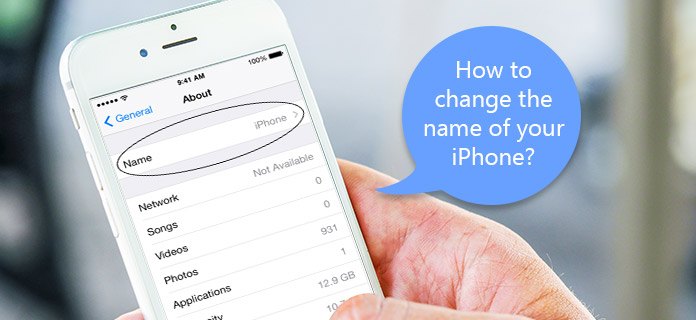
Kuinka muuttaa iOS-laitteen nimeä? Itse asiassa työ on helppoa saada aikaan. Voit muuttaa iPhonen tai iPadisi nimen ilman tietokonetta.
Vaihe 1 Käytä iPhonen tai iPadin aiempaa nimeä
Käynnistä "Asetukset" -sovellus iOS-laitteen aloitusnäytössä. Vieritä alaspäin napsauttaaksesi "Yleinen" -painiketta ja napauta sitten "Tietoja" näytön yläosassa. Ja sitten napsauta "Nimi" -osaa tehdäksesi muutoksia alkuperäiseen.
Vaihe 2 Vaihda iPhonen nimi
"Nimi" -kenttä näyttää iOS-laitteen nykyisen nimen. Kirjoita ja muuta iPhonen tai iPadin nimi näppäimistön avulla. Nimeä iPhone / iPad uudelleen painamalla "Valmis".

Uusi iPhone-nimesi voidaan tarkistaa Tietoja-sivulta. Ja joka kerta, kun haluat vaihtaa uuden iPhonen nimen, voit seurata yllä olevia toimintoja nimetäksesi iPhone uudelleen nimeksi ilman tietokonetta. Opetusohjelma iPhonen nimen muuttamiseksi koskee myös Apple Watchia.
Voit myös muuttaa iOS-laitteen nimen iTunesin avulla. Tutustu prosessiin kuten alla.
Vaihe 1 Liitä iPhone tietokoneeseen
Avaa iTunesin uusin versio ja liitä iPhone Mac- tai Windows PC -sovellukseen salaman USB-kaapelilla. Voit myös kokeilla "Wi-Fi-synkronointia" yhdistääksesi iPhonen tietokoneeseen langattomasti. Varmista vain, että kaksi digitaalista laitetta on kytketty samaan Internetiin.
Vaihe 2 Vaihda iPhonen nimi iTunesilla
Etsi iPhone-kuvake iTunes-ikkunan vasemmasta yläkulmasta. Napauta "Laite" -painiketta siirtyäksesi iPhonesi sivulle. Kaksoisnapsauta iPhonesi nimeä, joka on iPhonen kuvakkeen oikealla puolella. Kirjoita vain uusi nimi ja napsauta sitten näppäimistön Return lopettaaksesi.
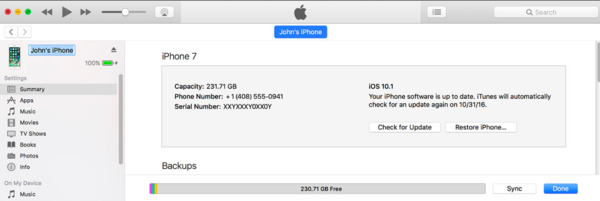
iTunes synkronoi iOS-laitteen automaattisesti, kun olet vaihtanut iPhonen, iPadin ja iPod touchin nimen. Kun olet kytkenyt AirDrop-, iCloud- tai muut pilvitallennuspalvelut, löydät uuden iPhonen nimen.
Nämä ovat helppo seurata vaiheita muuttaaksesi iPhonesi nimeä amatöörilaisille. Kaksi vaihtoehtoa nimetä iPhone uudelleen, iOS-käyttäjät voivat helposti löytää ja hallita Apple iPhonea helposti. IPhone-laitteiden nimen muuttamisesta huolimatta voit vaihda Apple ID: n nimi, iPhone-operaattori ja muut iOS-asetukset myös "Asetukset" -kohdassa. Toivottavasti voit pitää hauskaa iPhonen, iPadin tai iPod touchin uuden nimen kanssa.
iPhonen tietojen palautus ei ole vain tehokas tietojen palauttamisohjelma poistettujen tai kadonneiden iPhone-tiedostojen palauttamiseksi turvallisesti, vaan myös luotettava työkalu, joka voi varmuuskopioida iPhonen sisällön. Jos iPhonesi rikkoutuu, lukittuu tai jopa varastetaan, voit silti saada kadonneet tiedot takaisin. Vaikka iPhonen nimen muuttaminen on pieni tehtävä, sinun tulisi myös varmuuskopioida tärkeät iOS-tiedostot tietojen menettämisen estämiseksi.
Lisäksi iPhone Data Recovery antaa käyttäjille mahdollisuuden palauttaa iPhone-tiedostot laitteesta suoraan, iTunes-varmuuskopio ja iCloud-varmuuskopio räätälöitynä tavalla. Voit tarkastella iCloud- tai iTunes-varmuuskopioita ja palauttaa tiedostot varmuuskopioista valikoivasti. iPhone Data Recovery tarjoaa älykkään, turvallisen ja ammattimaisen iOS-tietojen palautuksen.
Kolme iPhonen tietojen palautustilaa
IOS-mallien laaja tuki
Palauta kadonneet tiedot käytöstä poistetusta iPhonesta / iPadista / iPod touchista
Tietojen menetys / vesivahinko / partaantuneet osat / tehdasasetusten palautus / iPhone kadonnut / varastettu
Muut iPhonen tietojen palauttamisen ominaisuudet
IPhone Data Recovery -sovelluksen monien ominaisuuksien ansiosta olet enää vapaa odottamattomasta tietojen menetyksestä ja tietojen poistosta. Sen pitäisi olla paras vaihtoehto iTunesille hallita kaikkia iPhone-tiedostojasi. IPhone Data Recovery -sovelluksen avulla, riippumatta siitä, kuinka vaihdat iPhonen nimeä tai muokkaat muita asetuksia, tärkeät asiakirjat, valokuvat, videot, yhteystiedot, puhelulokit ja muut tiedostot ovat turvassa.